
BL2706HT
Monitor LCD
Manuale utente

Copyright
Copyright © 2016 by BenQ Corporation. Tutti i diritti riservati. Nessuna parte della presente
pubblicazione può essere riprodotta, trasmessa, trascritta, salvata in un sistema di recupero o
tradotta in una lingua diversa o nella lingua del computer, in qualsiasi forma o con qualsiasi mezzo,
elettronico, meccanico, magnetico, ottico, chimico, manuale o di altra natura, senza l’autorizzazione
scritta di BenQ Corporation.
Declinazione di responsabilità
BenQ Corporation declina qualsiasi responsabilità e non offre alcuna garanzia, implicita o esplicita,
sull'attendibilità della presente Guida o di garanzia, commerciabilità o idoneità a uno scopo specico
di questo prodotto. Inoltre, BenQ Corporation si riserva il diritto di rivedere la presente
pubblicazione e di apportare di volta in volta delle modiche nei contenuti senza alcun obbligo di
BenQ Corporation di noticare ad alcuno tali revisioni o modiche.
Le prestazioni senza sfarfallio possono essere inuenzate da diversi fattori esterni come la scarsa
qualità del cavo, alimentazione instabile, interferenze nel segnale o messa a terra inadeguata, e non
limitate ai fattori esterni citati in precedenza. (Si applica solo a modelli senza sfarfallio.)
Manutenzione
Non tentare di eseguire da soli la manutenzione del prodotto, dato che l’apertura o la rimozione dei
coperchi potrebbe esporre all'alta tensione o ad altri rischi. Nell'eventualità che il prodotto venga
utilizzato in uno dei modi impropri sopraindicati o in caso di incidenti, ad esempio cadute o utilizzo
errato, rivolgersi al personale di assistenza qualicato.
Sicurezza
Seguire le istruzioni per la sicurezza per garantire prestazioni e durata ottimali del monitor.
• La presa CA isola il dispositivo dall’alimentazione CA.
• Il cavo di alimentazione serve da dispositivo di disinserimento dell’alimentazione per gli apparecchi
ad innesto. La presa deve essere installata vicino all’apparecchio e deve essere facilmente
accessibile.
• Il tipo di alimentazione utilizzato deve essere quello specicato sull'etichetta del prodotto. Se non
si è sicuri del tipo di alimentazione disponibile, rivolgersi al proprio rivenditore o alla società
elettrica locale.
• Deve essere utilizzato un cavo di alimentazione approvato maggiore o uguale a H03VV-F o
H05VV-F, 2G o 3G, 0,75 mm
2
.
Conservazione e pulizia
• Pulizia. Scollegare il monitor dalla presa a muro prima di eseguirne la pulizia. Pulire la supercie del
monitor LCD utilizzando un panno morbido senza pilucchi. Non utilizzare detergenti liquidi, spray
o per vetri.
• Le fessure e le aperture situate sulla parte posteriore o superiore del contenitore sono a scopo di
ventilazione. Si consiglia di non ostruirle né coprirle. Non collocare mai il prodotto vicino o sopra
un radiatore o una fonte di calore oppure in un luogo incassato, a meno che non sia assicurata
un’adeguata ventilazione.
• Non inserire mai oggetti di alcun tipo o versare liquidi all’interno del prodotto.
2

BenQ ecoFACTS
BenQ has been dedicated to the design and development of greener product as part of its aspiration
to realize the ideal of the “Bringing Enjoyment ‘N Quality to Life” corporate vision with the ultimate
goal to achieve a low-carbon society. Besides meeting international regulatory requirement and
standards pertaining to environmental management, BenQ has spared no efforts in pushing our
initiatives further to incorporate life cycle design in the aspects of material selection, manufacturing,
packaging, transportation, using and disposal of the products. BenQ ecoFACTS label lists key ecofriendly design highlights of each product, hoping to ensure that consumers make informed green
choices at purchase. Check out BenQ’s CSR Website at http://csr.BenQ.com/ for more details on
BenQ’s environmental commitments and achievements.
3

Contenuti
Copyright ................................................................................................................ 2
Declinazione di responsabilità ........................................................................... 2
Manutenzione ........................................................................................................ 2
Sicurezza ................................................................................................................. 2
Conservazione e pulizia ...................................................................................... 2
BenQ ecoFACTS .................................................................................................. 3
Contenuto della confezione ............................................................................... 5
Installazione ............................................................................................................ 6
Fissaggio del supporto del monitor .............................................................................................6
Installare la clip cufe ......................................................................................................................6
Pulizia ..................................................................................................................................................7
Regolare l’altezza del monitor .......................................................................................................7
Rotazione dello schermo................................................................................................................8
Regolazione dell’angolo di visione ...............................................................................................9
Collegamento del monitor .......................................................................................................... 10
Rimozione del supporto del monitor ....................................................................................... 11
Uso del kit di montaggio del monitor ...................................................................................... 12
Pannello di controllo ..........................................................................................13
Funzionamento del menu OSD di base .................................................................................... 14
Indicatore LED di alimentazione ................................................................................................ 14
Introduzione al menu .........................................................................................15
Come ottenere il massimo dal monitor BenQ ............................................18
Come installare il monitor su un nuovo computer ................................................. .............. 19
Come aggiornare il monitor su un computer esistente ....................................................... 20
Modalità di installazione sul sistema Windows 10 ................................................................. 21
Modalità di installazione sul sistema Windows 8 (8.1) .......................................................... 22
Modalità di installazione sul sistema Windows 7 ................................................................... 23
Risoluzione dei problemi ..................................................................................24
Ulteriore assistenza tecnica? ....................................................................................................... 25
Speciche ..............................................................................................................26
BL2706HT ....................................................................................................................................... 26
Modalità display predenite .............................................................................. 27
Funzione DDC2B Plug & Play .......................................................................... 27
4

Contenuto della confezione
**
All'apertura della confezione, controllare che siano presenti i seguenti componenti. Se si riscontrano
componenti mancanti o danneggiati, contattare immediatamente il rivenditore presso il quale è stato
acquistato il prodotto.
Monitor LCD
Guida rapida e
disco CD-ROM
Cavo D-Sub Cavo HDMI
• *: Accessorio opzionale.
• Gli accessori disponibili e le immagini mostrate qui possono essere diverse dai contenuti reali e dal prodotto
fornito per la propria regione. È possibile acquistare separatamente i cavi che non sono stati forniti con il
prodotto.
• La scatola e il materiale di imballaggio devono essere conservati, in caso fosse necessario spedire o trasportare
il monitor. L’imballaggio di protezione è ideale per proteggere il monitor durante il trasporto.
Tenere sempre il prodotto e gli accessori fuori dalla portata di bambini.
Base del monitor
Cavo DVI
Clip per cufe
Cavo di
alimentazione
Cavo audio
5

Installazione
• Se il computer è acceso, prima di continua dovete spegnerlo. Non inserire la spina e non accendere la corrente
del monitor no a che non viene detto di farlo.
• Le seguenti illustrazioni servono solo come riferimento. I jack di ingresso e uscita disponibili possono variare in
relazione al modello acquistato.
• Fare attenzione ad evitare danni al monitor. Se la supercie dello schermo viene poggiata su un oggetto come
la cucitrice o il mouse, il vetro si crepa o si rovina il substrato LCD e viene resa nulla la garanzia. Nel caso lo
schermo scivoli sul tavolo, si potrebbero grafare o danneggiare il bordo del monitor e i controlli.
Fissaggio del supporto del monitor
1. Proteggere il monitor e lo schermo tenendo libero uno spazio aperto e piano sul tavolo e
mettendo una cosa morbida quale la custodia d’imballo del monitor sul tavolo come imbottitura.
2. Adagiare lo schermo con la faccia in giù su una supercie piana, pulita e imbottita.
3. Orientare e allineare la presa della base del supporto con il capo del braccio del supporto, poi
spingeteli insieme no a che fanno clic e si bloccano al loro posto.
4. Avvitare la vite nella parte inferiore della base del monitor come illustrato.
5. Sollevare delicatamente il monitor, capovolgerlo e metterlo dritto sul relativo supporto su una
supercie piana e liscia.
È necessario posizionare il monitor e l’angolazione dello schermo per minimizzare i riessi indesiderati da altre
fonti di luce.
Installare la clip cufe
È possibile installare sul monitor una clip sulla quale
posizionare le cufe. La clip è molto utile quando non le
cufe non vengono utilizzate.
1. Orientare e allineare la clip cufe con il foro sul
2
supporto del monitor, quindi ssare la clip al foro
(
).
1
2. Ruotare la clip in senso orario no all'arresto
( ). La clip cufe è pronta all'uso.
Il carico massimo supportato dalla clip per le cufe è di 500 g.
6

Pulizia
Scollegare il cavo di alimentazione prima di pulire il prodotto.
Pulire regolarmente la scocca con un panno. È possibile utilizzare un detergente delicato per
rimuovere le macchie, invece di un detergente aggressivo che potrebbe danneggiare la scocca del
prodotto.
Durante la pulizia, assicurarsi che il detergente non entri nel prodotto. Il panno per la pulizia non
deve essere troppo ruvido poiché potrebbe grafare la supercie dello schermo.
Regolare l’altezza del monitor
Per regolare l'altezza del monitor, tenere entrambi i lati
del monitor in modo da sollevarlo no a raggiungere
l'altezza desiderata.
• Evitare di posizionare le mani sulla parte superiore o inferiore
del supporto ad altezza regolabile o sulla parte bassa del
monitor, poiché il monitor ascendente o discendente
potrebbe causare lesioni. Tenere i bambini fuori dalla portata
del monitor mentre si esegue questa operazione.
• Se il monitor è stato ruotato in modalità verticale e regolato
all'altezza desiderata, è necessario notare che il wide screen
non consentirà di abbassare il monitor alla sua altezza minima.
7

Rotazione dello schermo
1. Ruotare lo schermo.
Prima di ruotare il monitor con un orientamento di visualizzazione verticale, lo schermo deve essere
ruotato di 90°.
Fare clic col destro sul desktop e selezionare Risoluzione dello schermo dal menu popup.
Selezionare Verticale in Orientamento, e applicare l’impostazione.
In relazione al sistema operativo presente sul PC, è necessario seguire diverse procedure per regolare
l’orientamento dello schermo. Consultare la documentazione della guida del sistema operativo per i dettagli.
2. Sollevare completamente il monitor e inclinarlo.
Sollevare delicatamente lo schermo verso l’alto e stenderlo no all’altezza massima. Quindi angolare
il monitor.
Il monitor deve essere esteso in verticale per consentirgli di ruotare dalla modalità visualizzazione orizzontale
alla visualizzazione in verticale.
3. Ruotare il monitor di 90 gradi in senso orario come illustrato.
90
Per evitare che il bordo dell’LCD tocchi la supercie del supporto mentre viene ruotato, inclinare il monitor
no a portarlo nella posizione più alta prima di iniziare a ruotare lo schermo. È anche necessario assicurarsi che
non siano presenti ostacoli attorno al monitor e che sia presente spazio a sufcienza per i cavi.
8

4. Regolare il monitor in modo da avere l’angolo di visualizzazione desiderato.
Regolazione dell’angolo di visione
È possibile posizionare lo schermo all’angolazione desiderata utilizzando le funzioni di inclinazione,
rotazione e regolazione dell’altezza del monitor. Per informazioni, consultare le speciche del
prodotto.
9

Collegamento del monitor
BL2706HT
2
5
3
1
N. Descrizione
1 Jack ingresso alimentazione CA
2 Presa HDMI
3 Presa DVI
4 Presa D-Sub
5 Ingresso audio
6 Uscita audio
4
6
1. Per proteggere l'apparecchiatura, spegnere sempre il PC e il monitor LCD durante il
collegamento.
2. Collegare la presa del cavo HDMI alla porta HDMI del monitor. Collegare l’altra estremità del
cavo alla porta HDMI di un dispositivo di uscita digitale.
3. Collegare la presa del cavo DVI alla presa DVI del monitor. Collegare l’altra estremità del cavo
alla porta DVI del computer.
4. Collegare la presa del cavo D-Sub (all’estremità senza ltro in ferrite) alla presa video del
monitor. Collegare l’altra estremità del cavo (all’estremità con ltro in ferrite) alla presa video
del computer.
5. È possibile inserire l'auricolare nel jack cufe accanto al pin di ingresso sul retro dello schermo.
6. Accendere il computer e il monitor. Se il monitor visualizza l'immagine, l'installazione è completa.
Se l'immagine non viene visualizzata, fare riferimento a “Risoluzione dei problemi” a pagina 24.
10

Rimozione del supporto del monitor
1. Prima di staccare il cavo di corrente, spegnere il monitor e la corrente. Spegnere il computer
prima di staccare il cavo dei segnali del monitor.
2. Proteggere il monitor e lo schermo tenendo libero uno spazio aperto e piano sul tavolo e
mettendo una cosa morbida quale una salvietta sul tavolo come imbottitura prima di adagiare lo
schermo con la faccia in giù su una supercie piana e pulita e imbottita.
3. Rilasciare la vite nella parte inferiore della base del monitor e scollegare la base del monitor
come illustrato.
Fare attenzione ad evitare danni al monitor. Se la supercie dello schermo viene poggiata su un oggetto come la
cucitrice o il mouse, il vetro si crepa o si rovina il substrato LCD e viene resa nulla la garanzia. Nel caso lo
schermo scivoli sul tavolo, si potrebbero grafare o danneggiare il bordo del monitor e i controlli.
11

Uso del kit di montaggio del monitor
Il retro del monitor LCD presenta un supporto standard VESA da 100 mm, che permette
l’installazione della staffa per montaggio a parete. Prima di cominciare l'installazione del kit di
montaggio, leggere attentamente la sezione relativa alle precauzioni.
Precauzioni
• Installare il kit di montaggio e il monitor su un muro con supercie piana.
• Assicurarsi che il materiale della parete e la staffa per il montaggio a parete (venduta
separatamente) siano sufcientemente stabili per supportare il peso del monitor. Consultare le
speciche del prodotto per le informazioni sul peso.
• Spegnere il monitor e togliere l’alimentazione prima di disconnettere i cavi dal monitor LCD.
1. Rimuovere il supporto del monitor.
• Posizionare lo schermo con la supercie rivolta
verso il basso su una supercie pulita e ben
imbottita.
• Allentare la vite a testa zigrinata nella parte
inferiore della base del monitor.
• Usare un cacciavite a forma di croce per svitare le
viti che ssano il supporto al monitor. Si
raccomanda l’uso di un cacciavite a testa magnetica
per non rischiare di perdere le viti.
• Quindi staccare il supporto dal monitor.
Se si prevede di riutilizzare il supporto in futuro, conservare la base, il supporto e le viti in un luogo sicuro.
2
1
2. Per completare l’installazione consultare il manuale di istruzioni fornito con la staffa
per il montaggio a parete acquistato.
Usare quattro viti M4 x 10 mm per ssare la staffa per il montaggio a parete VESA al monitor. Assicurarsi che
tutte le viti siano avvitate correttamente. Consultare un tecnico professionista o l’assistenza BenQ per
l’installazione a parete e le precauzioni sulla sicurezza.
12

Pannello di controllo
Sorgente / AUTO / Esci
5
2
1
4
3
BL2706HT
N. Descrizione
1 Sorgente / AUTO / Esci
2 Low Blue Light / 3 Volume / +
4 MENU / Invio
5 Accensione
• Tenere premuto il tasto AUTO per 3 secondi per regolare automaticamente la posizione
verticale, la fase, la posizione orizzontale e il pixel clock.
• Premere il tasto AUTO per passare alla sorgente di ingresso desiderata, quindi confermare con il
tasto MENU.
• Nell'OSD, premere per uscire.
Low Blue Light / -
• Premere per selezionare Low Blue Light.
• Nel menu OSD, premere Giù/Riduci per ridurre la regolazione.
Volume / +
• Per impostazione predenita è il tasto rapido per il Volume.
• Nel menu OSD, premere Su/Aumenta per aumentare la regolazione.
MENU / Invio
• Premere per visualizzare il menu OSD.
• Nell'OSD, premere per confermare la selezione.
Accensione
Premere il pulsante per accendere/spegnere il monitor.
13

Funzionamento del menu OSD di base
• Premere il pulsante MENU per aprire il menu OSD.
• Premere - o + per scorrere le opzioni del menu. Una volta evidenziata l'opzione desiderata,
premere il tasto MENU per confermare la selezione.
Premere - e + per cambiare le impostazioni della funzione selezionata.
Premere il tasto MENU per salvare la nuova impostazione e uscire dalla funzione corrente.
Premere - o + per selezionare un'altra funzione nel menu secondario.
Premere AUTO per uscire. Per visualizzare qualsiasi altra funzione, ripetere i passaggi
precedenti.
• Blocco OSD: per bloccare l'OSD, tenere premuto il tasto MENU con il monitor spento, quindi
premere il tasto
MENU con il monitor spento, quindi premere il tasto
• Se la dimensione dello schermo del prodotto è 4:3 o la risoluzione del segnale in ingresso è wide, il Rapp.
Immag. è disattivato.
per accendere il monitor. Per sbloccare l'OSD, tenere premuto il tasto
per accendere il monitor.
Indicatore LED di alimentazione
Indicatore LED Stato sistema
Blu Il monitor è acceso.
Arancione Il monitor è in modalità standby.
14

Introduzione al menu
Le opzioni del menu disponibili variano in relazione alle sorgenti in ingresso, funzioni e impostazioni.
Le opzioni del menu non disponibili diventeranno grigie. I tasti che non sono disponibili saranno
disattivati e le icone OSD corrispondenti non saranno visualizzate. Per i modelli privi di alcune
funzioni, le impostazioni e relativi elementi non saranno visualizzati nel menu.
Menu principale Funzione Intervallo
Luminosità Contrasto Regola il contrasto tra parti luminose e
scure.
Luminosità Regola il bilanciamento tra aree luminose e
scure.
Econom. Selezionare una modalità immagine che più
si avvicina alle immagini mostrate sullo
schermo.
DCR Imposta il rapporto di contrasto dinamico. • Attivo
0-100
0-100
• Standard
• Texto
• Internet
• Giochi
• Film
• Sport
Impost.
Immagine
• Disattiva
AMA Funzione OD. • Disattiva
• Alto
• Premium
Orologio Regola la temporizzazione della frequenza
pixel clock per eseguire la sincronizzazione
con il segnale video dell’ingresso analogico.
Fuoco Regola la temporizzazione della fase del
pixel clock per eseguire la sincronizzazione
con il segnale video dell’ingresso analogico.
Posizione-O. Regola la posizione orizzontale
dell’immagine visualizzata.
Posizione-V. Regola la posizione verticale dell’immagine
visualizzata.
Rapp. Immag. Questa funzione viene fornita per
consentire la visualizzazione di altri formati
senza distorsione geometrica oltre il 16:9.
0-100
0-100
0-100
0-100
• Widescreen
• 4:3
15

Menu principale Funzione Intervallo
Colore Caldo Applica una tinta calda all’immagine,
impostazione predenita dal costruttore
per il colore bianco della riproduzione
informazioni.
Normale Consente a video e immagini sse di essere
visualizzati nella colorazione originale.
Freddo Applica una tinta fredda all’immagine,
impostazione predenita dal costruttore
per il bianco standard da PC.
Utente La mescolanza dei colori primari Rosso,
• Rosso
Verde e Blu può essere alterata in modo da
modicare la tinta dell’immagine. Passare ai
menu R (rosso), G (verde) e B (blu) per
• Verde
• Blu
cambiare le impostazioni.
La riduzione di uno o più colori determina
la diminuzione del loro apporto alla tinta
dell’immagine. (Ad es., se si riduce il livello
di Blu l’immagine acquista gradualmente una
tinta giallastra. Se si riduce il Verde,
l’immagine assume la tinta Magenta.)
sRGB Richiama la Temperatura colore sRGB da
EEPROM.
Impost. OSD Posizione-O. Regola la posizione orizzontale del menu
0-100
OSD.
Posizione-V. Regola la posizione verticale del menu
0-100
OSD.
Timeout Regola la durata di visualizzazione del menu
5-100
OSD.
Lingua Imposta la lingua del menu OSD. • English
• Čeština
• Nederlands
• Français
• Deutsch
• Italiano
• Polski
• Portugues
• Русский
• Español
• 简体中文
• 繁體中文
• Svenska
16

Menu principale Funzione Intervallo
Extra Selezione
Input
Usare questa opzione per selezionare
l’ingresso più adatto al tipo di connessione
di cavo video.
• D-Sub
• DVI
• HDMI
DDC/CI Consente alle impostazioni del monitor di
• Attivo
essere impostate attraverso il software del
PC.
Ripristino Reimposta tutte le impostazioni relative a
• Disattiva
• SI
modalità, colore, e geometria sui valori
predeniti dal costruttore.
Informazioni Visualizza le impostazioni di proprietà
• NO
• Risoluzione
correnti del monitor.
• Freq. O.
• Freq. V.
Low Blue
Light
Riduce la luce blu emessa dallo schermo per ridurre il rischio di esposizione degli
occhi alla luce blu.
Il valore di ciascuna modalità Low Blue Light indica la quantità di luce blu rimossa rispetto
alla modalità Standard.
Multimedia Per la visione dei le multimediali. -30%
Navigaz web Per la navigazione web. -50%
Ufcio Per lavorare in ufcio o ambienti di lavoro. -60%
17

Come ottenere il massimo dal monitor BenQ
Per ottenere il massimo benecio dal vostro nuovo monitor LCD BenQ, dovete installare il
software personalizzato del driver del monitor LCD BenQ fornito sul CD-ROM del Monitor LCD
BenQ.
Le circostanze in cui collegare e installare il Monitor LCD BenQ determinano quale processo è
necessario seguire per installare con successo il software del driver del Monitor LCD BenQ. Queste
circostanze si riferiscono a quale versione di Microsoft Windows è in uso, e se si sta collegando il
monitor e istallando il software su un nuovo computer (senza software del driver del monitor), o se
si sta eseguendo l'aggiornamento di un’installazione esistente (che ha già un software di driver di
monitor) con un monitor più nuovo.
Però in entrambi i casi la prossima volta che accendete il computer (dopo avere collegato il monitor
al computer), Windows riconosce automaticamente il nuovo (o diverso) hardware, e lancia il suo
mago di Installazione guidata nuovo hardware.
Seguite le istruzioni del mago no a quando vi domanda di selezionare un modello di monitor. A
questo punto fare clic sul pulsante Disco, inserire il CD-ROM del Monitor LCD BenQ e selezionare
il modello di monitor appropriato. Per ulteriori dettagli e istruzioni passo per passo per
l’installazione automatica (nuova) o per l’aggiornamento (esistente), vedere:
• “Come installare il monitor su un nuovo computer” a pagina 19.
• “Come aggiornare il monitor su un computer esistente” a pagina 20.
• Se è necessario un Nome utente e una Password per fare il login al computer Windows, è necessario essere
collegati come Amministratore o membro di un gruppo di Amministratori allo scopo di installare il software
del driver del monitor. Inoltre se il computer è collegato ad una rete che ha i requisiti di accesso di sicurezza,
le impostazioni sulla politica della rete possono impedire di installare il software sul computer.
• Per controllare il nome del modello acquistato, consultare l’etichetta con le speciche sul retro del monitor.
18

Come installare il monitor su un nuovo computer
Queste istruzioni danno in dettaglio la procedura per selezionare e installare il software del driver
del monitor LCD BenQ su un nuovo computer che in precedenza non ha mai avuto un driver di
monitor installato. Queste istruzioni sono adatte soltanto per un computer che in precedenza non è
mai stato usato, e per il quale il Monitor LCD BenQ è il primo monitor che vi viene collegato.
Se si aggiunge il Monitor LCD BenQ a un computer esistente che ha già avuto un altro monitor collegato ad
esso (e ha il software del driver del monitor installato), non è necessario seguire queste istruzioni. Si devono
invece seguire le istruzioni fornite per “Come aggiornare il monitor su un computer esistente” a pagina 20.
1. Seguire le istruzioni in “Installazione” a pagina 6.
Quando Windows si avvia, automaticamente riscontra il nuovo monitor e lancia Installazione
guidata nuovo hardware. Seguite le indicazioni no a quando mostra l’opzione Installa
driver periferica hardware.
2. Inserire il CD-ROM del monitor LCD BenQ nell’unità CD del computer.
3. Controllare l’opzione Cerca un driver adatto alla periferica, e fare clic su Avanti.
4. Controllate l’opzione per i Drive CD-ROM (decontrollate tutte le altre) e fare clic su Avanti.
5. Vericare che la procedura guidata abbia selezionato il nome corretto per il monitor e fare clic
su Avanti.
6. Fare clic su Fine.
7. Riavviare il computer.
Per trovare i driver adatti per il modello acquistato, consultare la tabella di seguito.
File driver Modelli adatti
BL2706HT BL2706HT
19

Come aggiornare il monitor su un computer esistente
Queste istruzioni danno in dettaglio la procedura per aggiornare manualmente il software del driver
del monitor esistente nel vostro computer con sistema operativo Microsoft Windows. Al momento
è collaudato come compatibile per i sistemi operativi Windows 10, Windows 8.1, Windows 8, e
Windows 7.
Il driver del Monitor LCD BenQ potrebbe funzionare perfettamente anche con altre versioni di Windows, però
al momento di stilare queste istruzioni, BenQ non ha eseguito i test di questi driver sulle altre versioni di
Windows e non è in grado di garantire il funzionamento su quei sistemi.
L'installazione del software driver del monitor richiede la selezione di un le informazioni adeguato
(.inf) sul CD-ROM del monitor LCD BenQ per il modello di monitor collegato, e consentire a
Windows di installare i le driver corrispondenti dal CD. L’utente deve solo indirizzare
correttamente la procedura. Windows ha un Aggiornamento guidato driver dispositivo per
automatizzare il compito e guidare nella selezione del le e nel processo d’installazione.
Vedere:
• “Modalità di installazione sul sistema Windows 10” a pagina 21.
• “Modalità di installazione sul sistema Windows 8 (8.1)” a pagina 22.
• “Modalità di installazione sul sistema Windows 7” a pagina 23.
20

Modalità di installazione sul sistema Windows 10
1. Aprire Proprietà dello schermo.
Andare su Start, Impostazioni, Dispositivi, Dispositivi e stampanti e fare clic con il tasto
destro sul nome del monitor dal menu.
2. Selezionare Proprietà dal menu.
3. Fare clic sulla scheda Hardware.
4. Fare clic su Monitor generico Plug and Play, quindi sul pulsante Proprietà.
5. Fare clic sulla scheda Driver e sul pulsante Aggiorna driver.
6. Inserire il CD-ROM del monitor LCD BenQ nell’unità CD del computer.
7. Nella nestra Aggiorna software driver, selezionare l’opzione Cerca il software del driver
nel computer.
8. Fare clic su Sfoglia e scorrere alla seguente directory: d:\BenQ_LCD\Driver\ (dove d indica
l’unità CD-ROM).
La lettera dell’unità CD potrebbe differire dall’esempio precedente in base al sistema in uso – ad es., ‘D:’ o ‘E:’ o
‘F:’ etc.
9. Selezionare il nome cartella corretto del monitor dall’elenco driver, quindi fare clic su Avanti.
In questo modo saranno copiati e installati i driver monitor corretti sul computer.
10. Fare clic su Chiudi.
Potrebbe essere richiesto di riavviare il computer dopo aver completato l’aggiornamento del
driver.
21

Modalità di installazione sul sistema Windows 8 (8.1)
1. Aprire Proprietà dello schermo.
Spostare il cursore nella parte in basso a destra delle schermo o premere i pulsanti Windows +
C sulla tastiera per visualizzare la barra di Accesso. Passare a Impostazioni, Pannello di
controllo, Dispositivi e stampanti e fare clic con il tasto destro sul nome del monitor dal
menu.
In alternativa, fare clic con il tasto destro sul desktop e selezionare Personalizza, Schermo,
Dispositivi e stampanti, e fare clic con il tasto destro sul nome del monitor dal menu.
2. Selezionare Proprietà dal menu.
3. Fare clic sulla scheda Hardware.
4. Fare clic su Monitor generico Plug and Play, quindi sul pulsante Proprietà.
5. Fare clic sulla scheda Driver e sul pulsante Aggiorna driver.
6. Inserire il CD-ROM del monitor LCD BenQ nell’unità CD del computer.
7. Nella nestra Aggiorna software driver, selezionare l’opzione Cerca il software del driver
nel computer.
8. Fare clic su Sfoglia e scorrere alla seguente directory: d:\BenQ_LCD\Driver\ (dove d indica
l’unità CD-ROM).
La lettera dell’unità CD potrebbe differire dall’esempio precedente in base al sistema in uso – ad es., ‘D:’ o ‘E:’ o
‘F:’ etc.
9. Selezionare il nome cartella corretto del monitor dall'elenco driver, quindi fare clic su Avanti.
In questo modo saranno copiati e installati i driver monitor corretti sul computer.
10. Fare clic su Chiudi.
Potrebbe essere richiesto di riavviare il computer dopo aver completato l’aggiornamento del
driver.
22
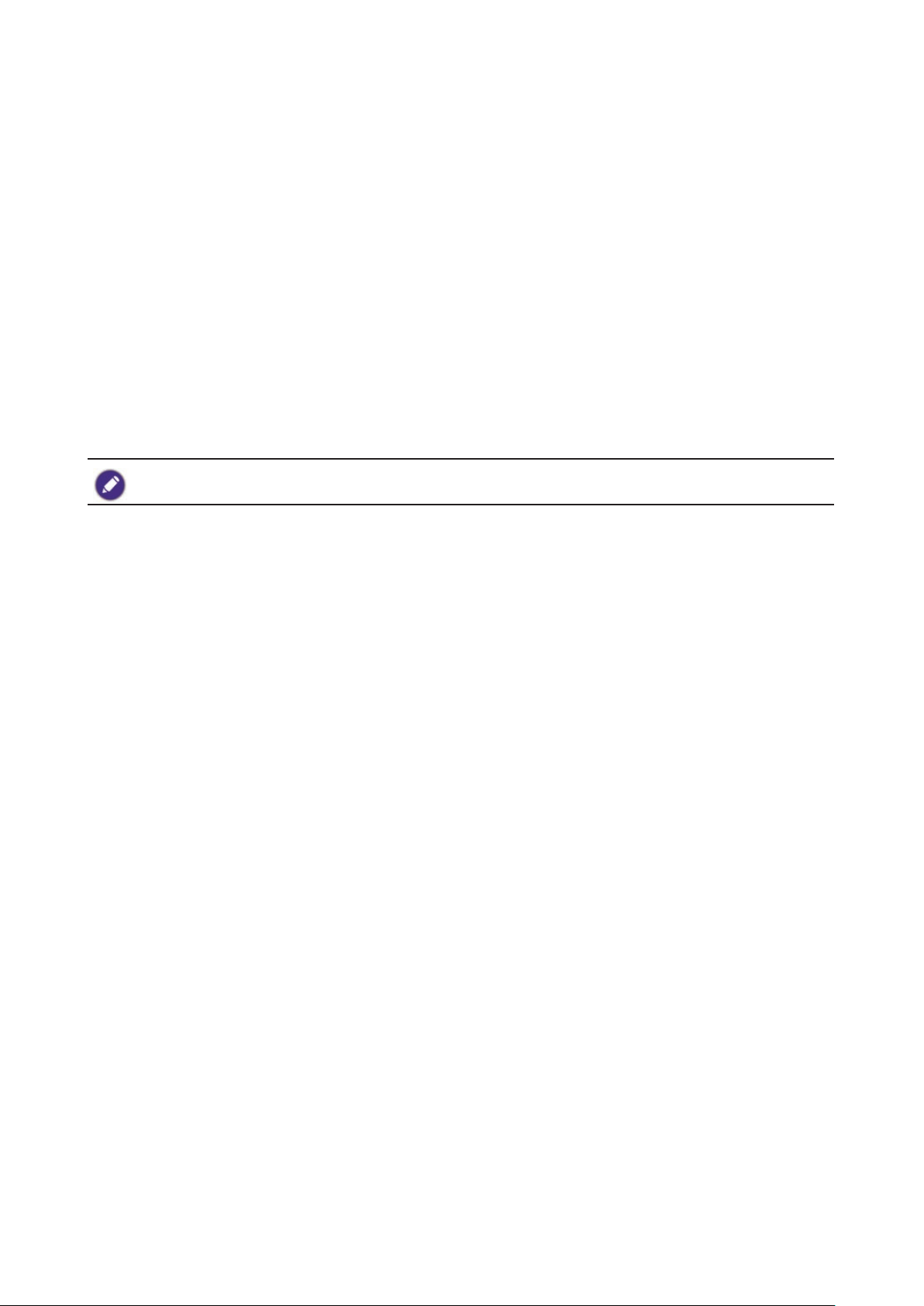
Modalità di installazione sul sistema Windows 7
1. Aprire Proprietà dello schermo.
Andare su Start, Pannello di controllo, Hardware e suoni, Dispositivi e stampanti e
fare clic con il tasto destro sul nome del monitor dal menu.
In alternativa, fare clic con il tasto destro sul desktop e selezionare Personalizza, Schermo,
Dispositivi e stampanti, e fare clic con il tasto destro sul nome del monitor dal menu.
2. Selezionare Proprietà dal menu.
3. Fare clic sulla scheda Hardware.
4. Fare clic su Monitor generico Plug and Play, quindi sul pulsante Proprietà.
5. Fare clic sulla scheda Driver e sul pulsante Aggiorna driver.
6. Inserire il CD-ROM del monitor LCD BenQ nell’unità CD del computer.
7. Nella nestra Aggiorna software driver, selezionare l’opzione Cerca il software del driver
nel computer.
8. Fare clic su Sfoglia e scorrere alla seguente directory: d:\BenQ_LCD\Driver\ (dove d indica
l’unità CD-ROM).
La lettera dell’unità CD potrebbe differire dall’esempio precedente in base al sistema in uso – ad es., ‘D:’ o ‘E:’ o
‘F:’ etc.
9. Selezionare il nome cartella corretto del monitor dall’elenco dei driver fornito, e fare clic su
Avanti. Questa procedura consente di copiare e installare i le del driver del monitor
appropriati sul computer.
10. Fare clic su Chiudi.
Potrebbe essere richiesto di riavviare il computer dopo aver completato l’aggiornamento del
driver.
23

Risoluzione dei problemi
L'indicatore di accensione LED non si illumina.
• Assicurarsi che il cavo di alimentazione sia collegato correttamente a una presa con messa
a terra e al monitor.
• Assicurarsi di aver premuto il tasto
L'immagine è sfocata.
• Leggere le istruzioni in “Modalità display predenite” a pagina 27, e selezionare la
risoluzione e la frequenza di aggiornamento corrette; effettuare inoltre le regolazioni in
base alle istruzioni riportate.
• Rimuovere la prolunga per eseguire la prova. È normale che l'immagine possa risultare
sfocata, a causa delle perdite di conduzione che si vericano nelle prolunghe. È possibile
ridurre tali perdite al minimo utilizzando una prolunga con una migliore qualità di
conduzione oppure con un booster incorporato.
L'immagine risulta sfocata solo con risoluzioni minori rispetto alla risoluzione nativa
(massima)?
Leggere le istruzioni in “Modalità display predenite” a pagina 27. Selezionare la
risoluzione nativa.
Si riscontrano errori di pixel.
Uno dei pixel è sempre nero, uno o più pixel è sempre bianco, uno o più pixel è sempre
rosso, verde, blu o di un altro colore.
• Pulire lo schermo LCD.
• Accendere e spegnere, ciclicamente.
.
• Questi sono pixel che sono permanentemente accesi o spenti ed e un difetto naturale che
avviene nella tecnologia LCD.
L'immagine presenta colori imperfetti. L'immagine è di colore giallastro, bluastro o roseo.
Se l'immagine continua a non essere visualizzata correttamente e anche la pagina OSD
presenta colori imperfetti, è probabile che manchi uno dei tre colori primari nell'ingresso del
segnale. A questo punto, controllare i connettori del cavo segnale. Se uno dei pin risulta
piegato o spezzato, rivolgersi al rivenditore per ottenere l'assistenza necessaria.
Non viene visualizzata alcuna immagine.
Se il LED è illuminato in blu e sullo schermo viene visualizzato il messaggio Ingresso Non
Supportato, signica che si sta utilizzando una modalità di visualizzazione non supportata
dal monitor. Impostare una delle modalità supportate. Leggere “Modalità display predenite”
a pagina 27.
Sullo schermo è visibile un’immagine sbiadita causata dall’immagine statica.
• Attivare la funzione di gestione dell’energia per consentire al computer e al monitor di
passare alla modalità "sleep" a basso consumo energetico quando non viene utilizzato.
• Utilizzare un salva schermo al ne di evitare che l’immagine rimanga sullo schermo.
24

Il prompt del video è illuminato in arancione?
Se il LED è illuminato in arancione, è attivata la modalità di risparmio energetico. Premere un
pulsante sulla tastiera del computer oppure muovere il mouse. Se il problema persiste,
controllare i connettori del cavo segnale. Se uno dei pin risulta piegato o spezzato, rivolgersi
al rivenditore per ottenere l'assistenza necessaria.
Il prompt del video non è illuminato?
Controllare la presa di alimentazione, la presa di corrente esterna e il commutatore
dell'alimentazione.
L'immagine è distorta oppure lampeggia o presenta sfarfallii.
Leggere le istruzioni in “Modalità display predenite” a pagina 27, e selezionare la
risoluzione e la frequenza di aggiornamento corrette; effettuare inoltre le regolazioni in base
alle istruzioni riportate.
Il monitor sta funzionando con la risoluzione originale, ma l’immagine è distorta.
Le immagini da diverse sorgenti potrebbero apparire distorte o allungate sul monitor
funzionante con la risoluzione originale. Per ottenere prestazioni ottimali di visualizzazione
per ciascun tipo di sorgente in ingresso, è possibile utilizzare la funzione Rapp. Immag. per
impostare il formato appropriato per le sorgenti in ingresso. Vedere “Rapp. Immag.” a pagina
15 per i dettagli.
L'immagine è spostata da un lato.
Leggere le istruzioni in “Modalità display predenite” a pagina 27, e selezionare la
risoluzione e la frequenza di aggiornamento corrette; effettuare inoltre le regolazioni in base
alle istruzioni riportate.
Dagli altoparlanti integrati non viene emesso alcun suono (per modelli con altoparlanti):
• Controllare che Line In sia collegato correttamente.
• Aumentare il volume (il volume potrebbe essere disattivo o troppo basso).
Ulteriore assistenza tecnica?
Se i problemi persistono dopo avere consultato il presente manuale, rivolgersi al proprio rivenditore
o visitare il sito web locale www.BenQ.com per ulteriore supporto e assistenza locale.
25

Speciche
BL2706HT
Pannello
Risoluzione
Caratteristiche
siche
Nome modello BL2706HT
Sistema di controllo LCD TFT a colori
Dimensioni immagine
visualizzabile
Pixel pitch 0,3114 (O) mm x 0,3114 (V) mm
Video Interfaccia analogica R, G, B
Sincr separata TTL O/V
Colori visualizzati 16,7 M di colori
Dot Clock 144 MHz
Intervallo scansione
orizzontale
Dimensione scansione
orizzontale (massima)
Intervallo scansione verticale 55 ~ 76 Hz
Dimensione scansione
verticale (massima)
Risoluzione predenita
ottimale
Plug & Play VESA DDC2B
Connettore ingresso D-SUB / DVI / HDMI
Segnale video in ingresso
Altoparlante 2 W x 2
Sorgente di alimentazione 100-240 V
Consumo energetico
Tipo connettore D-SUB / DVI / HDMI
Tipo cavo segnale Rimovibile
Dimensioni e peso:
Altezza (con base) 431,2 ~ 571,2 (mm)
Larghezza 616,7 (mm)
Profondità 239,6 (mm)
Peso (solo monitor) 4,29 kg
Peso (con base) 7,04 kg
Speciche meccaniche
Inclinazione (in basso/in alto)
Rotazione (sinistra/destra)
Regolazione altezza
Rotazione
Montaggio a parete 100 x 100 mm
68,6 cm in diagonale
30 ~ 83 kHz
597,89 mm
336,31 mm
1920x1080@60 Hz
Analogico: 0,7 Vp-p (standard), 75 OHM,
positivo
30 W (tipico)
Standby ≤ 0,5 W
-5° ~ 20°
45°/45°
140 mm
0°~ 90° in senso orario
26

Temperatura:
Operativa Da 0°C a 40°C
Non operativa Da -25°C a +55°C
Umidità:
Ambiente
Operativa Da 10% a 85% (senza condensa)
Non operativa Da 5% a 93% (senza condensa)
Altitudine:
Operativa 0~ 3658 m (0~ 12000 piedi)
Non operativa 0~ 12192 m (0~ 40000 piedi)
Modalità display predenite
Modalità Risoluzione Frequenza O Frequenza V
VGA
SVGA
XGA
WXGA+ 1280×1024@75Hz 79,976 75,025
Apple, Mac II 1152×870@75Hz 68,681 75,062
MAC MODE SVGA 832×624@75Hz 49,725 74,551
MAC MODE XGA 1024×768@75Hz 60,241 74,927
640×480@60Hz 31,469 59,940
640×480@75Hz 37,500 75,00
800×600@60Hz 37,879 60,317
800×600@75Hz 46,875 75,000
1024×768@60Hz 48,363 60,004
1024×768@75Hz 60,023 75,029
Funzione DDC2B Plug & Play
Il monitor è dotato di funzionalità VESA DDC2B conformi allo standard VESA DDC. Consente al
monitor di comunicare la propria identità al sistema host e, in relazione al livello DDC utilizzato, di
comunicare altre informazioni sulle funzionalità dello schermo.
DDC2B è un canale dati bi-direzionale basato sul protocollo I2C. L'host può richiedere le
informazioni EDID tramite il canale DDC2B.
27
